Реклама
Када дође време за прелазак на нови телефон, вероватно ћете осетити неизбежни осећај стрепње. Сигурно ћете бити узбуђени када стекнете нови сјајни уређај, али како ћете, наиме, пребацити све своје податке?
Има толико тога за размотрити. Имаћете апликације, прилагођена подешавања, фотографије, контакте, позадину, преузимања - то је застрашујуће. Чак и ако сте ефикасни, може вам проћи читав викенд да се поставите на нову слушалицу.
Али то не мора бити толико компликовано. Уз мало планирања, трансфер можете учинити бешавним искуством. Само требате знати која подешавања и апликације требате користити.
Ево како да поступак премештања података на нови Андроид уређај учините што безболнијим.
1. Подешавања: Андроид Бацкуп Сервице
Најважније средство за обезбеђивање једноставног преноса је коришћење Андроид Бацкуп услуге. У облак ћете сачувати нека од ваших најпосебнијих подешавања, укључујући:
- Подешавања Гоогле календара
- Ви-Фи мреже и лозинке.
- Позадине почетног екрана.
- Подешавања Гмаил-а.
- Подешавања екрана.
- Подешавања језика и уноса.
- Подешавања датума и времена.
Неке апликације других произвођача такође ће бити направљене резервне копије, али се мењају од апликације до апликације. Нису све апликације компатибилне.
Да бисте укључили Андроид Бацкуп Сервице, идите на Подешавања> Израда сигурносне копије и ресетовање и будите сигурни Израда сигурносне копије података је укључен.

Ако на уређају имате више Гоогле налога, морате да изаберете који налог желите да користите за чување резервних копија. Одлучите испод Резервни налог.
Када први пут укључите свој нови телефон, од вас ће се тражити да унесете акредитиве свог Гоогле налога. Ако телефон препозна резервну копију на серверима, питаће вас да ли желите да је користите. Славина да.
Специфичне карактеристике произвођача
Самсунг корисници имају приступ власничкој апликацији која се зове СмартСвитцх Мобиле. Поред података које спрема Андроид Бацкуп Сервице, такође ће премештати текстуалне поруке, евиденције телефона, контакте и налоге е-поште.
Корисници компаније Сони могу да испробају Сони Кспериа Трансфер, ХТЦ нуди алатку ХТЦ Трансфер, а ЛГ испоручује ЛГ Бридге. Сви они имају сличну функцију.
Запамтите, јер су све власничке функције, корисне су само ако прелазите на други телефон истог произвођача.
2. Фотографије: Гоогле Пхотос
Постоји неколико апликација које можете да користите за пребацивање фотографија са једног уређаја на други. ОнеДриве и Гоогле Дриве Дропбок вс. Гоогле Дриве вс. ОнеДриве: Која је складишта у облаку најбоља за вас?Да ли сте променили начин размишљања о складишту у облаку? Популарним опцијама Дропбока, Гоогле диска и ОнеДривеа придружили су се и други. Ми вам помажемо да одговорите коју услугу складиштења у облаку треба да користите. Опширније обе ће бити довољне, као и неке апликације специфичне за произвођача. Међутим, најлакши и најпрофиниранији приступ је коришћење Гоогле фотографија.
Не само да Пицаса замена синхронизујте фотографије између свих својих уређаја (мобилних и таблет рачунара), али Гоогле је од средине 2015. године такође понудио и програм за учитавање на радну површину. То значи да ће било какве слике на вашим различитим рачунарима бити доступне и на вашем телефону, што га чини најбољим доступним холистичким алатом.

Прво проверите да ли се праве сигурносне копије свих ваших датотека са фотографијама. Будите опрезни! Можда имате неколико фасцикли уређаја (као што су камера, слике ВхатсАпп, анимирани ГИФ-ови, снимке екрана итд.). Морате да ручно укључите резервну копију за сваку мапу чији садржај желите на свом новом телефону.
Да бисте направили сигурносну копију мапе, отворите Гоогле Пхотос и идите на Мени (три хоризонталне линије)> Подешавања> Израда сигурносних копија и синхронизација> Израда резервних копија мапа уређаја. Померите преклопник поред сваке мапе коју желите да задржите.
Када се пријавите на свој нови телефон, све фотографије које сте направили сигурносну копију требало би одмах да се виде у апликацији.
Преузимање — Гоогле Пхотос (Бесплатно)
3. Лозинке: ЛастПасс
Андроид телефони нуде функцију која се зове Смарт Лоцк за лозинке. Принцип је здрав; Гоогле чува лозинке апликације на сопственим серверима. Када поново инсталирате апликацију на нови уређај, телефон ће је препознати и унапред уписати ваше корисничко име и лозинку. На жалост, ова функција захтева од програмера да уграде повезану технологију у своје апликације, а многи то нису учинили.
Наравно, Цхроме такође може да сачува ваше лозинке, али то је то није добра пракса за чување лозинки у прегледачу. Неће имати исти стандард безбедности као и наменски управитељ лозинки.
Мој омиљени наменски менаџер лозинки је ЛастПасс, али постоје га пуно сјајних опција 5 најбољих алтернатива ЛастПасс за управљање лозинкамаМноги људи сматрају да је ЛастПасс краљ менаџера лозинки; има пуно могућности и има више корисника од било ког конкурента - али то је далеко од једине опције! Опширније да бирају.
Најбољи део употребе управитеља лозинки је то што им је потребно врло мало подешавања. Једноставно инсталирајте апликацију на свој нови телефон и одмах ћете имати све своје акредитиве.
Преузимање — ЛастПасс (Бесплатно)
4. Поруке: Сигурносна копија и враћање СМС-а
Да, СМС и ММС су сада древне технологије, али изненађујући број људи их и даље користи. Ако се ослањате на начин комуницирања о старењу, можда ћете имати драгоцене информације закрчене у историји ваших порука.
Најпоузданији начин за премештање података на нови телефон је преузимање СМС сигурносних копија и враћање. То ради управо онако како и име сугерира: можете сигурносно копирање порука на једном уређају и вратите их другом. Очито ће вам требати копија апликације за израду сигурносних копија и враћања СМС-а на оба уређаја.
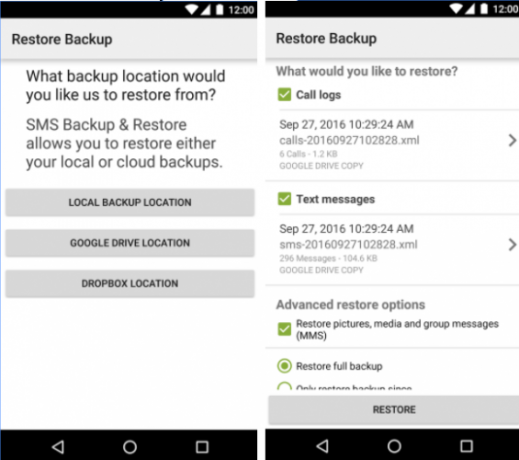
Апликација вам такође омогућава да пошаљете резервне копије свом омиљеном добављачу складишта у облаку, да одаберете које конкретне поруке желите да правите резервне копије и закажете редовне резервне копије.
И запамтите, ако сте се придружили револуцији тренутних порука и користили ВхатсАпп, лако је преместити податке на свој нови телефон. Само упалите апликацију и идите на Мени> Подешавања> Израда резервне копије и додирните Резервна копија.
Преузимање — Сигурносна копија и враћање СМС-а (Бесплатно)
5. Лични подаци
Можете ручно преместити било које податке на свом телефону који не спадају у једну од прописаних категорија. Ово ћете можда морати да урадите ако на уређају имате сачуване аудио, старе подцасте или важне документе у случајним мапама.
Први, користите фајл Екплорер 7 најбољих бесплатних истраживача датотека за АндроидПостоји гомила управљања датотекама и апликација за истраживање датотека тамо за Андроид, али ове су најбоље. Опширније да проверите мапе на вашем телефону. Ако постоји садржај који желите да решите, имате две могућности:
- УСБ кабл - Можете да користите УСБ кабл за пренос података са телефона на рачунар, а затим са рачунара у исту мапу на новом уређају.
- СД картица - Ако ваш телефон има изменљиву СД картицу, можете преместити податке на њу, а затим је пребацити на нови телефон.
6. Алати треће стране
Коначно, ако сви ови кораци звуче као превише гњаваже, можете покушати помоћу посебне апликације из Гоогле Плаи продавнице. Најбоља апликација за телефоне који нису укоријењени је засигурно Хелиум.
Хелијум ће правити резервне копије и синхронизовати ваше апликације и ваше податке у облаку. Ради са више уређаја, а податке можете вратити једноставним кликом. Требаће вам копија апликације и на телефонима и на радној површини рачунара.
Поред ваших апликација и подешавања, апликација ће синхронизовати ваше контакте, СМС, различите корисничке налоге, подешавања Ви-Фи-ја и евиденције позива.
Преузимање — Хелијум (Бесплатно)
Како да пређете на нови телефон?
Наравно, премештање свих података само је један део преласка на нови телефон. Чак и ако све пребаците, још увек има много кораке које треба да предузмете на свом новом уређају пре него што са сигурношћу можете да кажете да је спреман за употребу.
Показао сам вам неколико различитих начина за миграцију података, али не постоји ниједан начин који је најбољи. Доста тога зависи од тога како користите телефон и колико података желите да премјестите.
Једном када су ваши подаци на месту, можете прећи на истраживање најбољи Андроид који може да понуди 13 Обавезно погледајте нове функције у Андроиду 10Андроид 10 је овде и пун је нових функција које треба проверити. Ево најбољих побољшања и подешавања које морате испробати. Опширније .
Кредити за слике: ПИЛарт / Схуттерстоцк
Дан је британски емигрант који живи у Мексику. Он је главни уредник за сестрино место МУО-а, Блоцкс Децодед. У различитим периодима био је друштвени уредник, креативни уредник и уредник финансија за МУО. Можете га наћи како лута по изложбеном подију на ЦЕС-у у Лас Вегасу сваке године (ПР људи, посегните!), А он ради много иза призора...

